解决电脑网络慢的有效措施(优化网络设置,提升上网速度)
在现代社会中,电脑和网络已经成为我们工作和生活中不可或缺的一部分。然而,有时候我们可能会遇到电脑网络慢的问题,这不仅影响了我们的工作效率,还会引发一系列不便和烦恼。本文将介绍一些解决电脑网络慢的有效措施,帮助读者优化网络设置,提升上网速度。
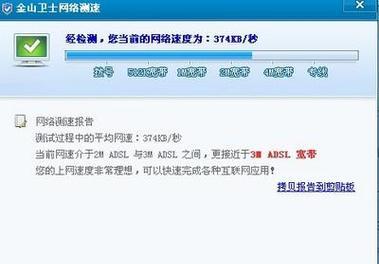
1.清除浏览器缓存和历史记录
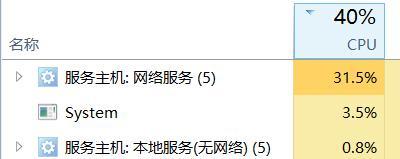
为了提高浏览器的运行速度,我们可以定期清除浏览器缓存和历史记录,以减少加载时间和提升上网速度。
2.关闭不必要的后台程序和应用
有时候,电脑运行过多的后台程序和应用会占用网络资源,导致网络变慢。关闭那些不必要的后台程序和应用可以释放网络资源,提升上网速度。
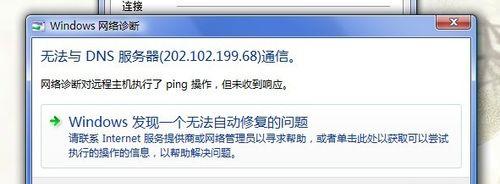
3.检查电脑是否感染病毒
病毒可能会导致电脑网络变慢,因此定期进行杀毒扫描以及安装可靠的杀毒软件是非常重要的。
4.更新操作系统和驱动程序
保持操作系统和驱动程序的最新版本可以提高电脑的性能和稳定性,从而提升网络速度。
5.优化无线路由器设置
调整无线路由器的频道、加密方式和位置等设置,可以减少信号干扰,提高无线网络连接质量。
6.更换网络供应商或升级网络套餐
如果长时间遭遇网络慢的问题,可能是网络供应商的服务质量不佳。考虑更换供应商或者升级网络套餐可以改善网络速度。
7.使用有线连接替代无线连接
有时候,无线网络信号不稳定可能导致网络速度慢。使用有线连接可以提供更稳定的网络连接,从而提升上网速度。
8.调整DNS设置
尝试更改电脑的DNS设置为公共DNS,如谷歌的8.8.8.8和8.8.4.4,可以加快网页加载速度。
9.管理网络带宽
如果多个设备共享同一个网络连接,合理管理网络带宽可以避免某个设备占用过多的带宽而导致网络变慢。
10.清理电脑垃圾文件
定期清理电脑中的垃圾文件可以释放硬盘空间,提高电脑的性能和网络速度。
11.禁用自动更新和后台同步
关闭自动更新和后台同步功能可以减少网络流量消耗,从而提升上网速度。
12.使用网络优化工具
通过使用专业的网络优化工具,可以自动调整网络设置,提高网络速度。
13.更新路由器固件
检查并更新无线路由器的固件版本,可以修复一些可能导致网络慢的漏洞,提升网络性能。
14.避免同时下载大文件
如果需要下载大文件,最好避免同时进行其他大量网络数据传输,以免占用过多带宽造成网络变慢。
15.优化电脑硬件配置
如果电脑硬件配置较低,可能会影响网络速度。适当升级电脑硬件配置可以提升整体性能,包括网络速度。
通过清理浏览器缓存、关闭不必要的后台程序和应用、更新操作系统和驱动程序、优化无线路由器设置、更换网络供应商或升级网络套餐等措施,可以有效解决电脑网络慢的问题,提升上网速度。同时,合理管理网络带宽、定期清理电脑垃圾文件、禁用自动更新和后台同步、使用网络优化工具等方法也能帮助优化网络设置,提高网络性能。适当优化电脑硬件配置也可以对网络速度的提升起到一定的帮助作用。













